Popravek: Omrežna napaka ChatGPT
V tem članku bomo poskušali rešiti težavo »Napaka v omrežju«, na katero naletijo uporabniki ChatGPT, potem ko postavljajo vprašanja umetni inteligenci.

Uporabniki ChatGPT naletijo na težavo »Omrežna napaka«, potem ko postavijo vprašanje umetni inteligenci in ne morejo dobiti odgovora. Če se soočate s takšno težavo, lahko poiščete rešitev tako, da upoštevate spodnje predloge.
Kaj je omrežna napaka ChatGPT?
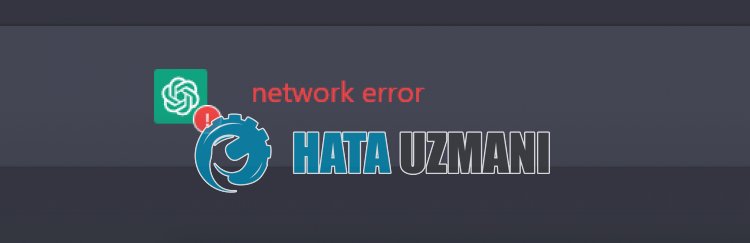
Ta napaka je običajno posledica velike uporabe strežnikov in predolgih stavkov. Ta situacija lahko vpliva na dejstvo, da so strežniki zasedeni, zaradi česar se tehnologija AI po določenem času neha odzivati. Ustvarite lahko kratke stavke in preverite, ali je strežnik bolj utrujen.
Kako popraviti omrežno napako ChatGPT
Če želite odpraviti to napako, lahko najdete rešitev težave tako, da upoštevate spodnje predloge.
1-) Ne postavljajte zapletenih vprašanj
Umetni tehniki lahko zastavite svoja zapletena vprašanja. Ker pa so strežniki zasedeni, se lahko, če postavljate zapletena vprašanja tehnologije umetne inteligence, čas zahteve podaljša, kar povzroči, da naprava izteče. V tej situaciji se bo povečala možnost naleta na različne napake.
Zato lahko preverite, ali se težava še vedno pojavlja, tako da zmanjšate zapletena vprašanja, dokler se obremenitev strežnika ne konča.
2-) Počisti predpomnilnik ChatGPT
Datoteke v začasnem predpomnilniku aplikacije
ChatGPT so morda problematične ali nepravilno nameščene. Za rešitev te težave lahko težavo odpravimo tako, da počistimo predpomnilnik brskalnika.
- Dostop do nastavitev brskalnika.
- Kliknite možnost »Zasebnost in varnost« na levi strani menija z nastavitvami.
- Kliknite možnost »Piškotki in drugi podatki spletnih mest« na zaslonu, ki se odpre.
- Po tem spodaj kliknite »Ogled vseh podatkov in dovoljenj mesta«.
- Poiščite »ChatGPT« na iskalnem zaslonu na zaslonu, ki se odpre.
- Po tem postopku kliknite ikono smetnjaka na desni strani mesta ChatGPT in izvedite postopek čiščenja.
Po izvedbi te operacije lahko preverite, ali se težava še vedno pojavlja.
3-) Povežite se z Vpn
Če zgornji postopek za vas ni rešitev, prenesite kateri koli vtičnik vpn in se povežite na drugo lokacijo ter preverite, ali se težava še vedno pojavlja.
4-) Onemogoči vtičnike
Priporočam, da onemogočite vse aktivne vtičnike v brskalniku. To je zato, ker lahko nekateri vtičniki preprečijo delovanje algoritma. V ta namen onemogočite vse aktivne dodatke v brskalniku, osvežite stran in preverite, ali se težava še vedno pojavlja.
5-) Prijavite se iz drugega brskalnika
Če nobeden od teh postopkov ni rešitev za vas, lahko končno preverite, ali aplikacija ChatGPT deluje v drugem brskalniku.
Da, prijatelji, našo težavo smo rešili pod tem naslovom. Če vaša težava ni odpravljena, lahko povprašate o napakah, na katere naletite, tako da vstopite v naš FORUM platformo, ki jo imamo odprto.








![Kako popraviti napako strežnika YouTube [400]?](https://www.hatauzmani.com/uploads/images/202403/image_380x226_65f1745c66570.jpg)










